विषयसूची:
- आपूर्ति
- चरण 1: चरण 1 - अपना संदर्भ पेंटिंग चित्र चुनें और इसके लिए लकड़ी का फ्रेम डिज़ाइन करें।
- चरण 2: चरण 2 - पहाड़ों और पक्षियों के आकार को काटें जिनकी आपको आवश्यकता है और उन्हें लकड़ी के फ्रेम पर सेट करें।
- चरण 3: चरण 3 - अपनी एलईडी और नियोपिक्सल स्थिति सेट करें
- चरण 4: चरण 4 - अपना सर्किट आरेख बनाएं और इसे इकट्ठा करें।
- चरण 5: चरण 5 - कोडिंग और ऑडियो अपलोड और कपास जोड़ना।
- चरण 6: चरण 6 - आप वॉल आर्ट का आनंद लें

वीडियो: चीनी पारंपरिक पेंटिंग NeoPixel वॉल आर्ट (Arduino द्वारा संचालित): 6 चरण (चित्रों के साथ)

2024 लेखक: John Day | [email protected]. अंतिम बार संशोधित: 2024-01-30 09:20



अपनी दीवार के बारे में थोड़ा उबाऊ लग रहा है? आइए आज Arduino द्वारा संचालित एक सुंदर और आसान वॉल आर्ट बनाते हैं! आपको बस फ्रेम के सामने अपना हाथ लहराने की जरूरत है, और जादू की प्रतीक्षा करें! इस ट्यूटोरियल में, हम चर्चा करेंगे कि कैसे Arduino द्वारा संचालित अपना खुद का पूर्ण आकार का NeoPixel वॉल आर्ट बनाया जाए।
आपूर्ति
1. 3.5''x10''x0.75'' लकड़ी की ईंट x 23.5”x17”x0.75” लकड़ी की ईंट x13.5”x10.5”x0.75” लकड़ी की ईंट x12. कपास3. नियोपिक्सल स्ट्रिप 1m4. चिपबोर्ड और एक्रेलिक5. स्प्रे पेंट (ग्रे या अन्य रंग)6. Arduino (मेट्रो बोर्ड और साउंड बोर्ड)7. वायर8. तार टेप9. गर्म गोंद10. सोल्डरिंग सेट11. कूल व्हाइट एलईडी स्ट्रिप्स x212. स्पीकर x213. मोशन सेंसर (स्पीकर को ट्रिगर करने के लिए)14. लाल गोल एलईडी (सूरज के लिए)15. गुलाबी सेक्विन (यदि आप चाहें तो फूलों के लिए) अनुशंसित उपकरण: १। लेजर कटर2. टेबल देखा3. लकड़ी के नाखून और हथौड़ा
चरण 1: चरण 1 - अपना संदर्भ पेंटिंग चित्र चुनें और इसके लिए लकड़ी का फ्रेम डिज़ाइन करें।



संदर्भ पेंटिंग चित्र: आप अपनी पसंद का कोई भी चित्र चुन सकते हैं। लकड़ी का फ्रेम: अपने लकड़ी के फ्रेम आकार की पुष्टि करने के लिए आपके द्वारा चुने गए चित्र के सही पैमाने को मापें। लकड़ी का फ्रेम बनाना: 1। लकड़ी के बोर्ड को उस आकार में काटें जिसकी आपको टेबल आरी से जरूरत है।2। तारों और पर्वत चिपबोर्ड को स्थापित करने के लिए लकड़ी के बोर्ड पर नाली को काटें। चित्र में दिखाए अनुसार फ्रेम को जोड़ने के लिए लकड़ी की कीलों और हथौड़े का उपयोग करें।
चरण 2: चरण 2 - पहाड़ों और पक्षियों के आकार को काटें जिनकी आपको आवश्यकता है और उन्हें लकड़ी के फ्रेम पर सेट करें।
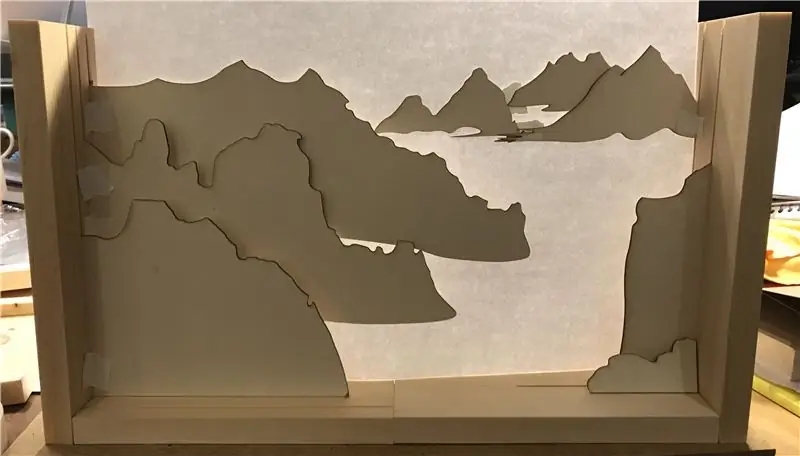


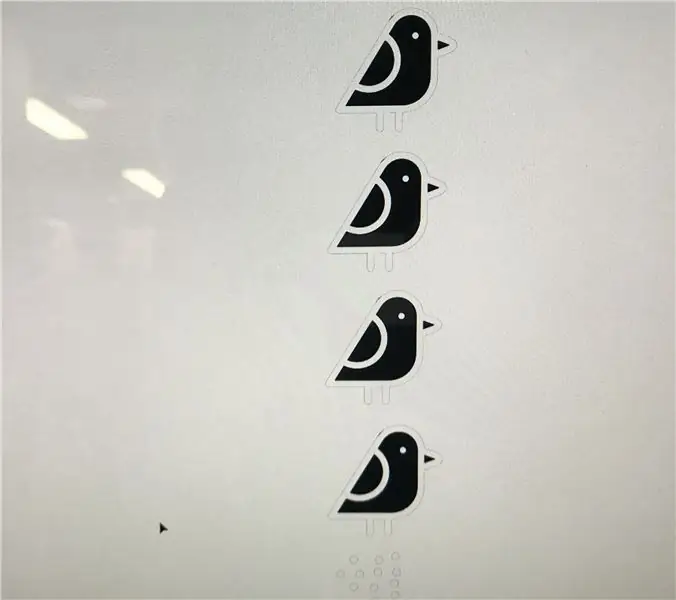
1. AI में पहाड़ों और पक्षियों की आकृति बनाएं। (Google लेजर कटर के लिए AI फाइल कैसे सेट करें)2. उन्हें लेजर कटर से काटें।3। स्प्रे अपने माउंटेन चिपबोर्ड को अपने इच्छित रंग में रंग दें।4। लकड़ी के फ्रेम पर आपके द्वारा काटे गए खांचे में गर्म गोंद के साथ पर्वत बोर्डों को डालें और ठीक करें।
चरण 3: चरण 3 - अपनी एलईडी और नियोपिक्सल स्थिति सेट करें


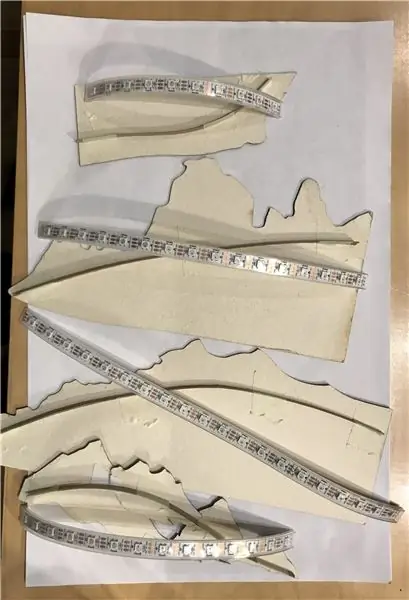
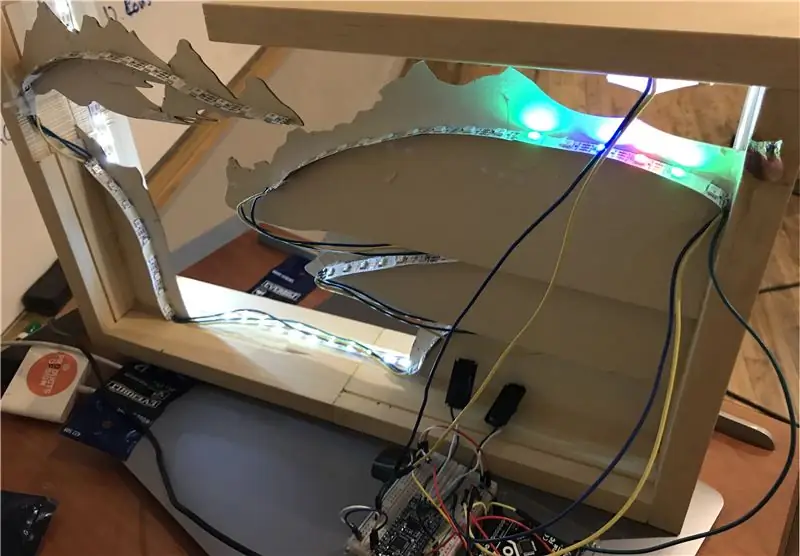
1. अपने लकड़ी के फ्रेम के किनारों पर शांत सफेद एलईडी के 2 स्ट्रिप्स सेट करें।2। अपने पहाड़ों के चिपबोर्ड के पिछले किनारों पर NeoPixel स्ट्रिप सेट करें।3। बाद में Arduino सर्किट के लिए श्रृंखला में अपने NeoPixel स्ट्रिप्स को मिलाएं।
चरण 4: चरण 4 - अपना सर्किट आरेख बनाएं और इसे इकट्ठा करें।
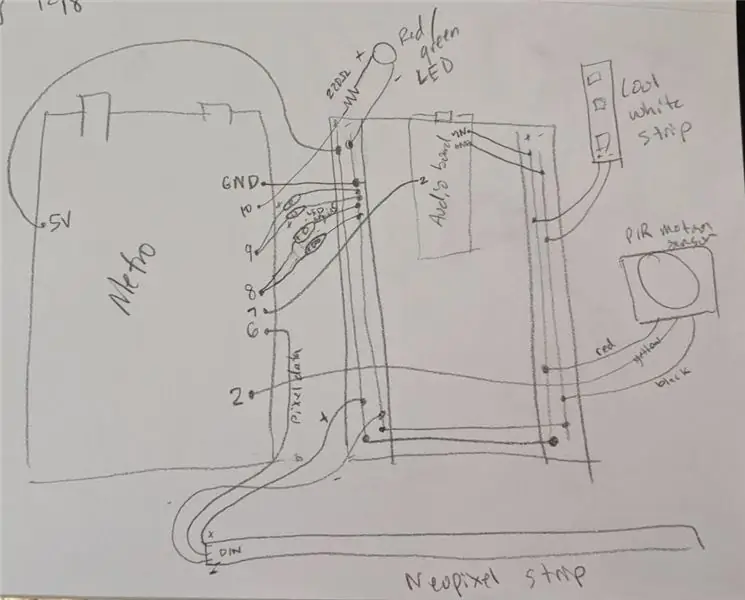
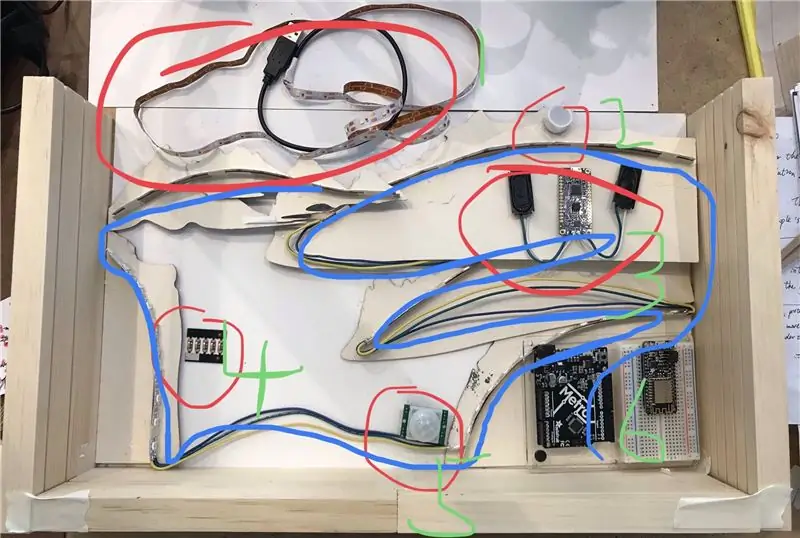

1. अपने सर्किट आरेख को दिखाए गए चित्र के रूप में बनाएं, जिसमें शुरुआत में लिखे गए सभी घटक शामिल हैं।2। उन्हें सही तरीके से मिलाएं।३. परीक्षण करें कि क्या वे ठीक से काम कर सकते हैं।3. अपने NeoPixel और अपने सभी घटकों को अपने लकड़ी के फ्रेम पर सही स्थिति में इकट्ठा करें।
चरण 5: चरण 5 - कोडिंग और ऑडियो अपलोड और कपास जोड़ना।

1. अपने इच्छित प्रभावों के लिए अपने नियोपिक्सल स्ट्रिप्स के लिए कोडिंग।2। फूलों के लिए अपने गुलाबी सेक्विन के लिए कोडिंग, सूरज और ऑडियो बोर्ड के लिए लाल गोल एलईडी।3। मनचाहा ऑडियो डाउनलोड करें (जैसे पक्षियों की आवाज) और फिर अपने ऑडियो बोर्ड में अपलोड करें।4. जांचें कि क्या सभी चीजें ठीक से काम करती हैं।5। पहाड़ों के किनारों पर रूई और लकड़ी के तख्ते लगाएं।
चरण 6: चरण 6 - आप वॉल आर्ट का आनंद लें




इसे दीवार पर लटकाएं और कुछ तस्वीरें लें!
सिफारिश की:
शैडो बॉक्स वॉल आर्ट: 8 कदम (चित्रों के साथ)

शैडो बॉक्स वॉल आर्ट: कभी-कभी मुझे एक चुनौतीपूर्ण परियोजना पसंद होती है, जहां मैं खुद को सीमित किए बिना दिलचस्प, लेकिन जटिल विचारों को लागू कर सकता हूं। मेरे पसंदीदा सौंदर्यपूर्ण रूप से मनभावन परियोजनाएं हैं, जिन्हें मैंने पहले ही पूरा कर लिया है। इन परियोजनाओं पर काम करते हुए मैंने
रेट्रो आर्केड आर्ट के साथ एलईडी पिक्सेल आर्ट फ्रेम, ऐप नियंत्रित: 7 कदम (चित्रों के साथ)

रेट्रो आर्केड कला के साथ एलईडी पिक्सेल आर्ट फ्रेम, ऐप नियंत्रित: 1024 एलईडी के साथ एक ऐप नियंत्रित एलईडी एआरटी फ्रेम बनाएं जो रेट्रो 80 के आर्केड गेम एआरटी पार्ट्स पिक्सेल मेकर किट - $ 59 एडाफ्रूट 32x32 पी 4 एलईडी मैट्रिक्स - $ 49.9512x20 " इंच मोटा - टैप प्लास्टिक से पारदर्शी हल्का धुआँ
ROMBA ARDUINO YUN द्वारा संचालित स्टेफानो DALL'OLIO द्वारा वाईफाई ऐप के माध्यम से: 4 कदम (चित्रों के साथ)

ROOMBA द्वारा संचालित ARDUINO YUN Via Wifi App by STEFANO DALL'OLIO: इस गाइड के साथ मैं ARDUINO YUN को Roomba से जोड़ने के लिए कोड साझा करता हूं ताकि Wifi के माध्यम से Roomba को चलाया जा सके। कोड और ऐप पूरी तरह से मेरे द्वारा Stefano Dall द्वारा बनाया और विकसित किया गया है। Olio.My Roomba, Roomba 620 है, लेकिन आप अन्य Roomb के लिए समान कोड का उपयोग कर सकते हैं
पुनर्निर्मित - काइनेटिक वॉल आर्ट में घड़ी: 5 कदम (चित्रों के साथ)

पुनर्निर्मित - काइनेटिक वॉल आर्ट में घड़ी: इस निर्देशयोग्य में हम एक सस्ती घड़ी को एक सूक्ष्म रूप से बदलते मौआ प्रभाव के साथ दीवार कला में बदल देंगे। मैं उम्मीद कर रहा हूं कि एमओएमए किसी भी क्षण कॉल करेगा। इस वीडियो में स्पष्टता के लिए प्रभाव को तेज किया गया है, हालांकि एक ही प्रभाव एक के साथ हो सकता है
लेजर वॉल आर्ट: 4 चरण (चित्रों के साथ)

लेज़र वॉल आर्ट: एक लेज़र और लंबी एक्सपोज़र फ़ोटोग्राफ़ी के साथ, आप अपनी दीवारों पर कला के कुछ काम बना सकते हैं। आवश्यक वस्तुओं की एक सूची। डिजिटल कैमरा के लिए एक तिपाई। मैनुअल शटर सेटिंग्स वाला एक डिजिटल कैमरा जो BULB या कम से कम 3 की अनुमति देता है -5 सेकंड। अधिकांश कैमरे हा
